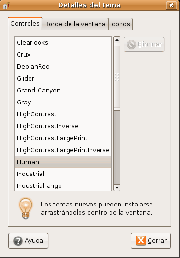Diferencia entre revisiones de «Cambiar aspectos del tema»
| (No se muestran 4 ediciones intermedias realizadas por 3 usuarios) | |||
| Línea 1: | Línea 1: | ||
| − | + | Si nuestros temas no nos terminan de convencer, podremos crear temas personalizados combinando los componentes de cada paquete de temas. Para ello nos dirigimos a '''Sistema -> Preferencias -> ''' [[Personalizar_el_entorno#Cambiar_el_tema_por_defecto|Temas]] y pulsamos en detalles de tema. | |
| − | Si nuestros temas no nos terminan de convencer, podremos crear temas personalizados | + | |
[[Imagen:Detalles del tema.png|thumb|left|Detalles del tema]] | [[Imagen:Detalles del tema.png|thumb|left|Detalles del tema]] | ||
| Línea 13: | Línea 12: | ||
Una vez seleccionados los temas que queremos pulsamos en cerrar, y volveremos a la pantalla de Cambio de tema. Ahora veremos como aparecerá una nueva entrada con el nombre de Tema Personalizado. Este nuevo paquete de temas es el que hemos creado nosotros. | Una vez seleccionados los temas que queremos pulsamos en cerrar, y volveremos a la pantalla de Cambio de tema. Ahora veremos como aparecerá una nueva entrada con el nombre de Tema Personalizado. Este nuevo paquete de temas es el que hemos creado nosotros. | ||
| + | |||
| + | [[Categoría:Personalizar el entorno]] | ||
| + | |||
| + | == Personalizar Temas == | ||
| + | |||
| + | Para cambiar la apariencia del tema es muy sencillo solo debemos dirigirnos a '''Sistema -> Preferencia -> '''Temas y pulsamos en '''Personalizar'''. | ||
| + | |||
| + | En la ventana podemos observar cinco pestañas: | ||
| + | |||
| + | * '''Controles''' contiene los temas de las ventanas, barras de tareas y aplicaciones. | ||
| + | * '''Colores''' Modificamos los colores del tema. | ||
| + | * '''Borde de la ventana''' contiene, como su nombre indica, temas para cambiar el tipo de borde de ventana. | ||
| + | *'''Iconos''' en donde podremos seleccionar nuestro tema de iconos favorito. | ||
| + | *'''Puntero''' aquí podemos seleccionar el tipo de puntero deseado. | ||
| + | |||
| + | Una vez realizados los cambios debemos pulsamos en cerrar para efectuar dichos cambios. | ||
Última revisión de 18:21 16 nov 2008
Si nuestros temas no nos terminan de convencer, podremos crear temas personalizados combinando los componentes de cada paquete de temas. Para ello nos dirigimos a Sistema -> Preferencias -> Temas y pulsamos en detalles de tema.
En la ventana podemos observar tres pestañas:
- Controles contiene los temas de las ventanas, barras de tareas y aplicaciones.
- Borde de la ventana contiene, como su nombre indica, temas para cambiar el tipo de borde de ventana.
- Y por último tenemos Iconos en donde podremos seleccionar nuestro tema de iconos favorito.
Una vez seleccionados los temas que queremos pulsamos en cerrar, y volveremos a la pantalla de Cambio de tema. Ahora veremos como aparecerá una nueva entrada con el nombre de Tema Personalizado. Este nuevo paquete de temas es el que hemos creado nosotros.
Personalizar Temas
Para cambiar la apariencia del tema es muy sencillo solo debemos dirigirnos a Sistema -> Preferencia -> Temas y pulsamos en Personalizar.
En la ventana podemos observar cinco pestañas:
- Controles contiene los temas de las ventanas, barras de tareas y aplicaciones.
- Colores Modificamos los colores del tema.
- Borde de la ventana contiene, como su nombre indica, temas para cambiar el tipo de borde de ventana.
- Iconos en donde podremos seleccionar nuestro tema de iconos favorito.
- Puntero aquí podemos seleccionar el tipo de puntero deseado.
Una vez realizados los cambios debemos pulsamos en cerrar para efectuar dichos cambios.